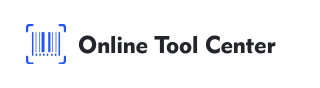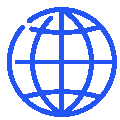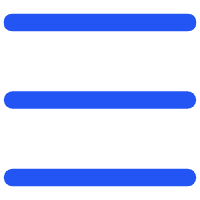Trong thế giới kết nối ngày nay, việc giữ liên lạc với bạn bè, gia đình và đồng nghiệp chưa bao giờ dễ dàng hơn nhờ các nền tảng như WhatsApp.
Một trong những tính năng tiện lợi nhất của WhatsApp là phiên bản web WhatsApp, cho phép người dùng truy cập tin nhắn trực tiếp từ máy tính của họ. Tại trung tâm của tính năng này là mã QR của mạng WhatsApp.
Bài viết này sẽ tìm hiểu thêm về mã QR WhatsApp Web, giải thích tầm quan trọng của nó, các vấn đề phổ biến mà người dùng phải đối mặt và cách khắc phục chúng một cách hiệu quả.
Biết cách sử dụng mã QR mạng WhatsApp là rất quan trọng đối với những người muốn tối đa hóa năng suất bằng cách quản lý tin nhắn trong môi trường máy tính để bàn.
WhatsApp Web QR Code là gì?
WhatsApp Web QR Code là một mã vạch ma trận duy nhất liên kết tài khoản WhatsApp trên điện thoại thông minh của bạn với trình duyệt web trên máy tính của bạn.
Mã này đảm bảo kết nối an toàn và cho phép người dùng truy cập tin nhắn WhatsApp, danh bạ và hội thoại từ máy tính để bàn hoặc máy tính xách tay.
Làm thế nào để sử dụng mã QR mạng WhatsApp?
Sử dụng mã QR mạng WhatsApp rất đơn giản:
Mở mạng WhatsApp: Trên máy tính của bạn, mở trình duyệt web và truy cập Web.watsapp.com.
2. Khởi chạy WhatsApp trên điện thoại của bạn: Mở WhatsApp trên điện thoại thông minh của bạn.
3. Truy cập máy quét mã QR: Trên điện thoại, vào menu (ba dấu chấm ở góc trên bên phải của Android, cài đặt cho iPhone) và chọn "WhatsApp Web".
4. Quét mã QR: Sử dụng điện thoại di động để quét mã QR được hiển thị trên màn hình máy tính.
Khởi chạy tin nhắn: Sau khi quét, tin nhắn WhatsApp của bạn sẽ xuất hiện trên máy tính của bạn và bạn có thể bắt đầu trò chuyện trực tiếp từ trình duyệt của mình.
Câu hỏi thường gặp về WhatsApp Web QR Code
Mặc dù đơn giản, người dùng có thể gặp nhiều vấn đề khi sử dụng mã QR mạng WhatsApp. Các câu hỏi thường gặp bao gồm:
● Mã QR không được quét: Đôi khi mã QR không thể được quét chính xác do ánh sáng kém, độ chói màn hình hoặc mã QR không rõ ràng.
● Session Timeout: Nếu phiên mã QR đã hết thời gian trước khi quét, bạn sẽ cần phải làm mới trang và thử lại.
● Vấn đề kết nối: Kết nối Internet kém có thể khiến mã QR không kết nối đúng thiết bị.
Giải pháp cho "WhatsApp không phát hiện mã QR hợp lệ"
Một trong những vấn đề khó chịu nhất là lỗi "mã QR hợp lệ không được phát hiện".
Đây là một số giải pháp:
Kiểm tra kết nối Internet của bạn: Đảm bảo cả điện thoại và máy tính của bạn đều có kết nối Internet ổn định.
2. Làm sạch ống kính máy ảnh: Đôi khi, ống kính bẩn có thể ngăn điện thoại đọc mã QR chính xác.
3. Điều chỉnh độ sáng màn hình: Cải thiện độ sáng của màn hình máy tính để làm cho mã QR rõ ràng hơn và dễ nhìn thấy.
4. Làm mới mã QR: Nhấp vào nút làm mới bên cạnh mã QR trên trang web để tạo mã QR mới.
5. Khởi động lại thiết bị: Đôi khi, khởi động lại điện thoại và máy tính của bạn có thể giải quyết vấn đề cơ bản.
Làm thế nào để tạo mã QR WhatsApp?
1. Sử dụng trình tạo tích hợp cho WhatsApp
Đối với Contact Sharing:
Mở WhatsApp trên điện thoại của bạn.
Vào Settings và nhấn vào biểu tượng QR Code bên cạnh tên của bạn.
Chia sẻ mã QR của bạn trực tiếp từ ứng dụng.
Đối với lời mời nhóm:
Mở cuộc trò chuyện nhóm mà bạn muốn mời người dùng tham gia.
Nhấp vào tên nhóm để mở thông tin nhóm.
Chọn liên kết mời, sau đó chọn tùy chọn mã QR để chia sẻ.
2. Trình tạo mã QR WhatsApp của bên thứ ba
Trình tạo mã QR của bên thứ ba cũng có thể tạo mã QR WhatsApp, cung cấp các tùy chọn tùy chỉnh bổ sung.
1. Truy cập máy phát mã QR của chúng tôi.
2. Nhập các chi tiết cần thiết của mã QR WhatsApp và tạo.
3. Bạn có thể thay đổi màu sắc, logo và thiết kế của mã QR theo ý thích của bạn.
4. Tải xuống mã QR để sử dụng.
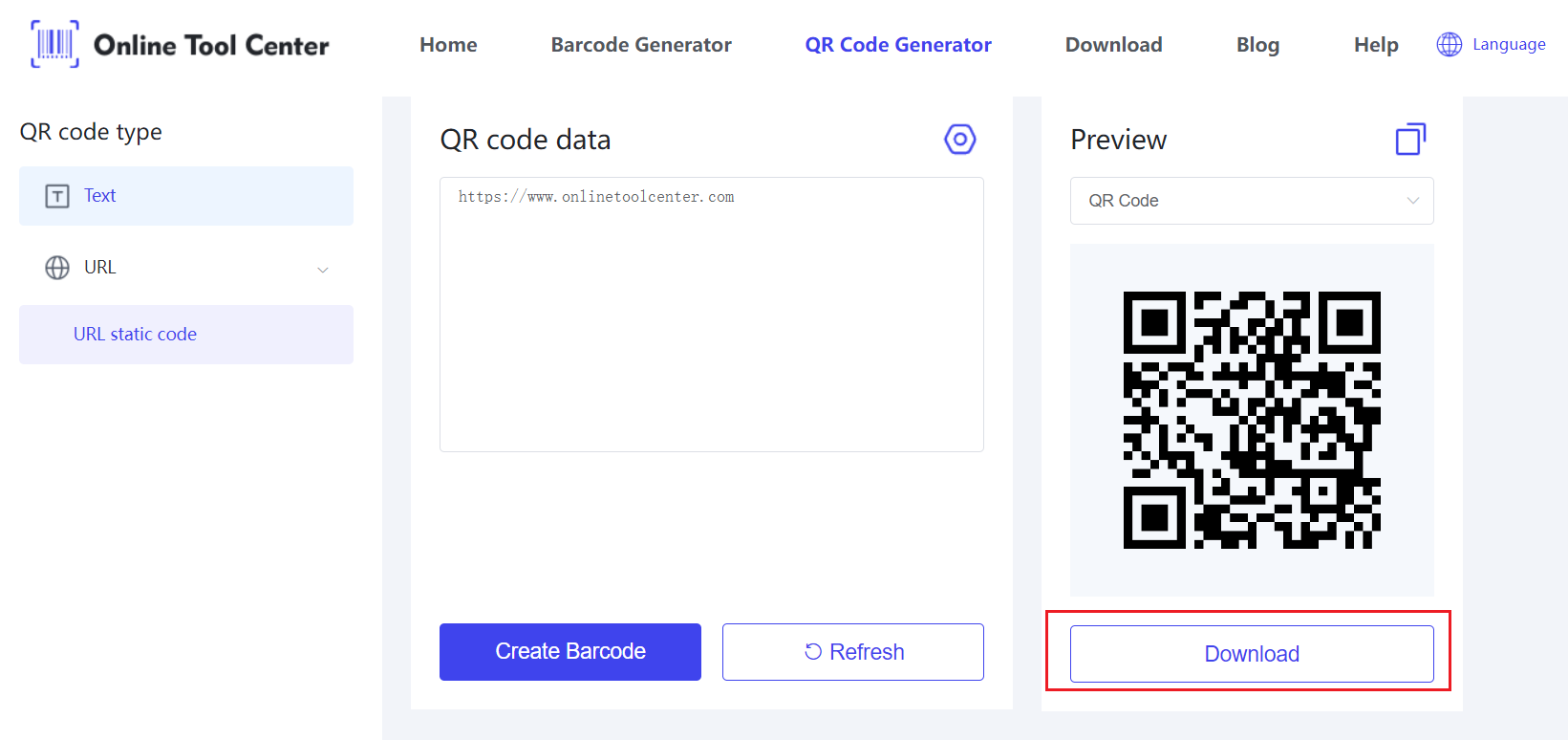
Tóm lại, việc biết và sử dụng mã QR trên mạng WhatsApp cho phép bạn quản lý các cuộc hội thoại trên máy tính của mình, từ đó nâng cao đáng kể trải nghiệm nhắn tin của bạn.
Để biết thêm các công cụ và tài nguyên hữu ích, hãy truy cập Trình tạo mã QR WhatsApp của chúng tôi. Chia sẻ kinh nghiệm và lời khuyên về cách sử dụng WhatsApp Web QR Code!